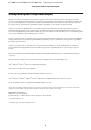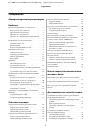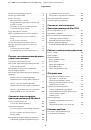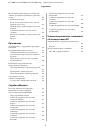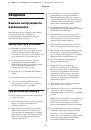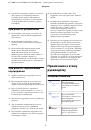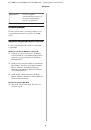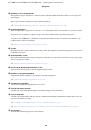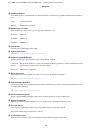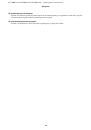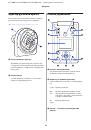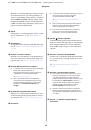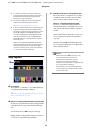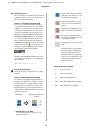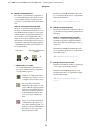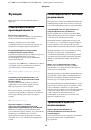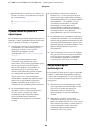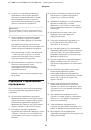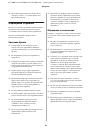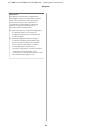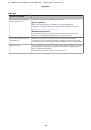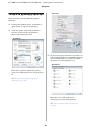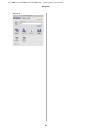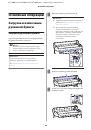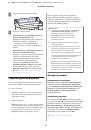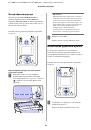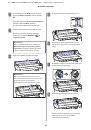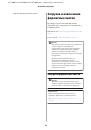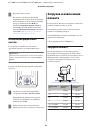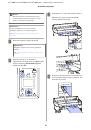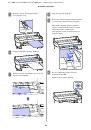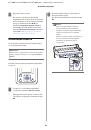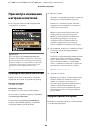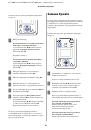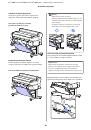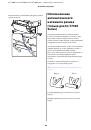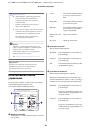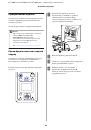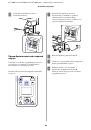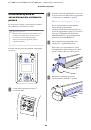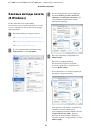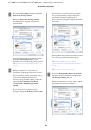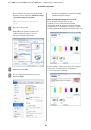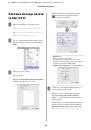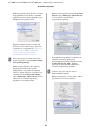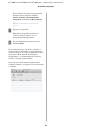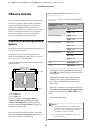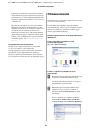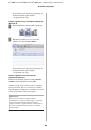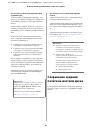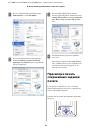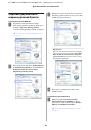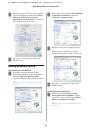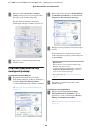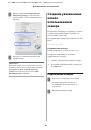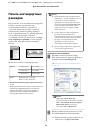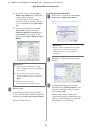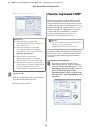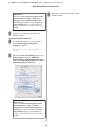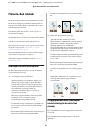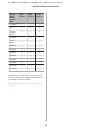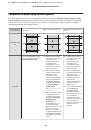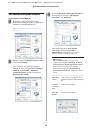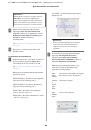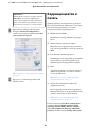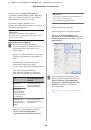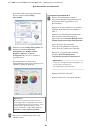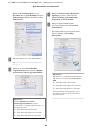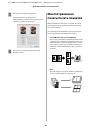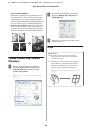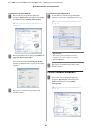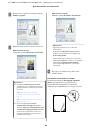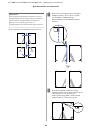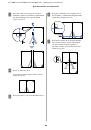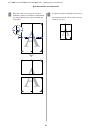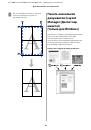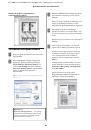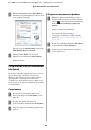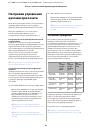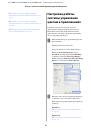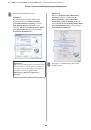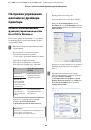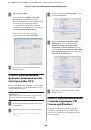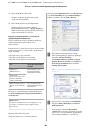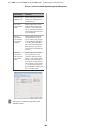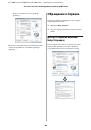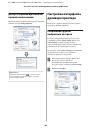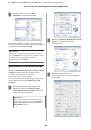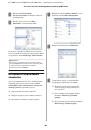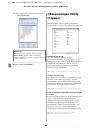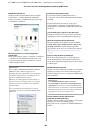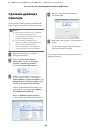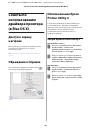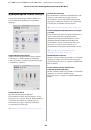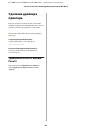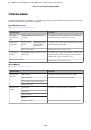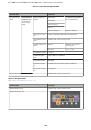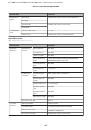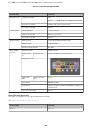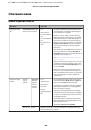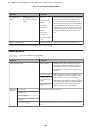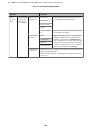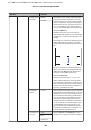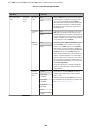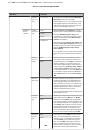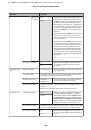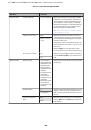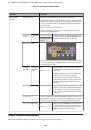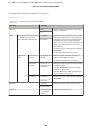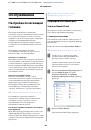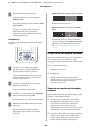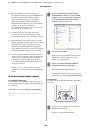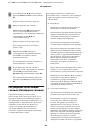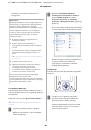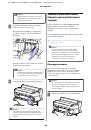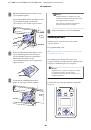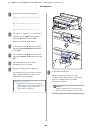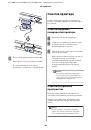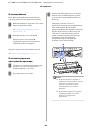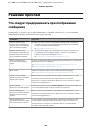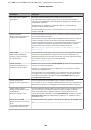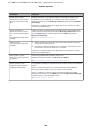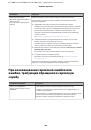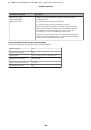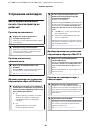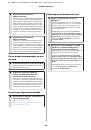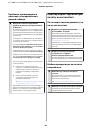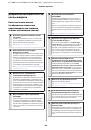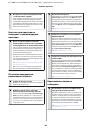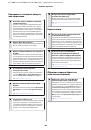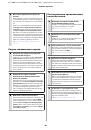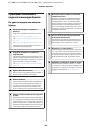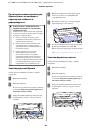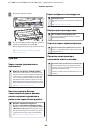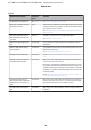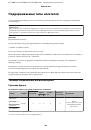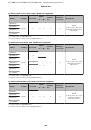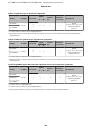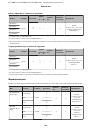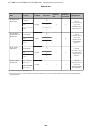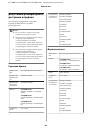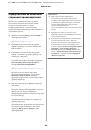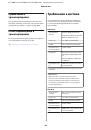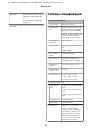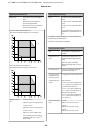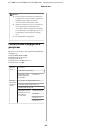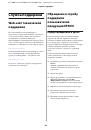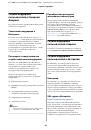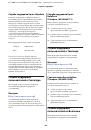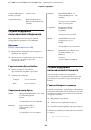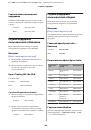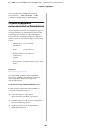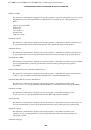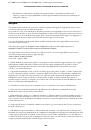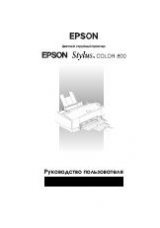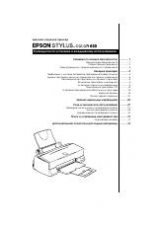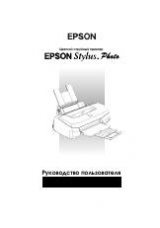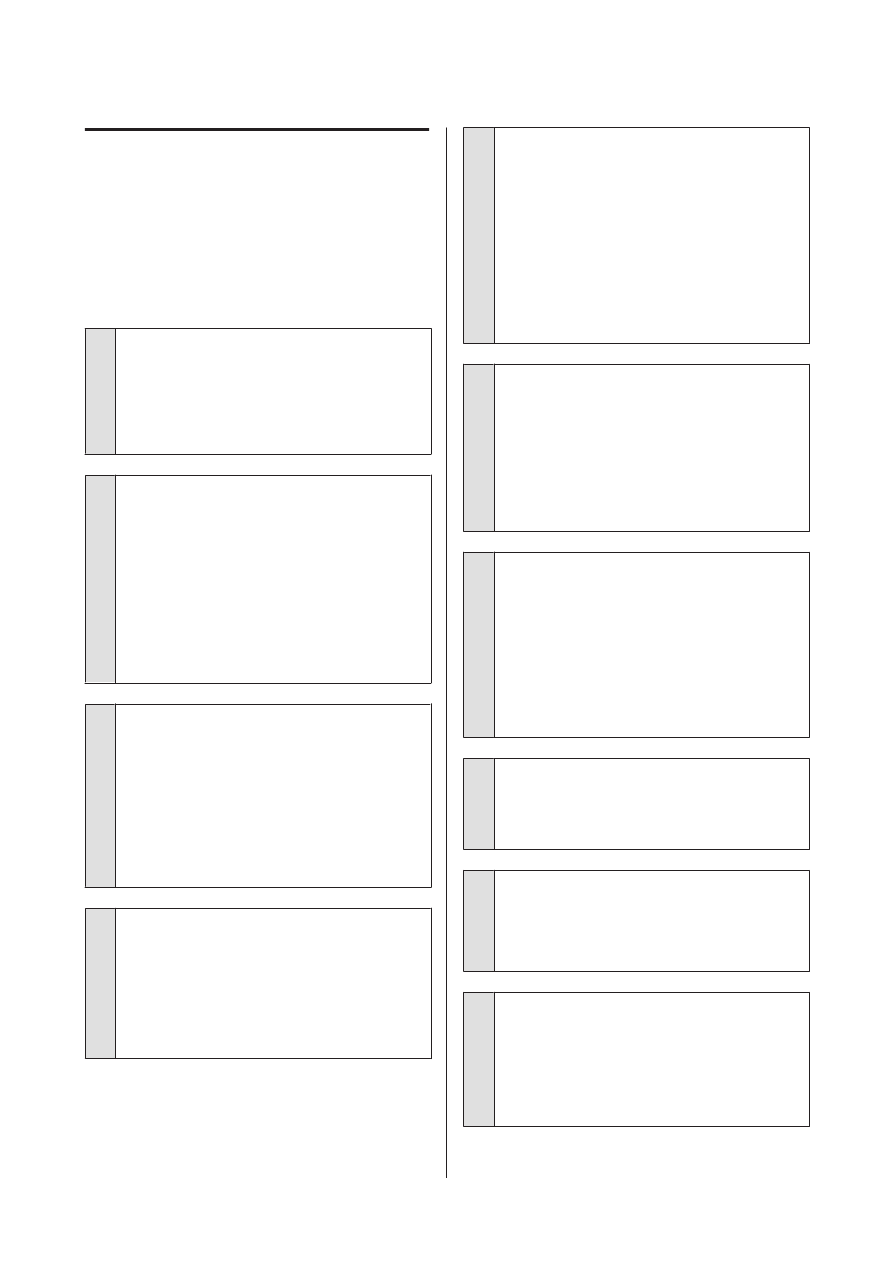
Документы печатаются не так,
как вы ожидали
Качество печати плохое
(изображение отпечатано
неравномерно, оно слишком
светлое или слишком темное)
o
Возможно дюзы печатающей головки
засорены?
Чернила не распыляются через засоренные дю-
зы, что приводит к ухудшению качества печати.
Напечатайте шаблон проверки дюз.
U
«Проверка состояния дюз» на стр. 133
o
Была ли выполнена процедура
Калибровка головки?
При двунаправленной печати печатающая голов-
ка двигается влево и вправо. Если печатающая го-
ловка не откалибрована, печатные линии могут
не совпадать нужным образом. Если вертикаль-
ные линии не совпадают должным образом при
двунаправленной печати, выполните калибровку
печатающей головки (Калибровка головки).
U
«Регулировка печатающей головки (Калибров-
o
Вы используете оригинальные
чернильные картриджи Epson?
Данный принтер предназначен для работы с чер-
нильными картриджами Epson. Если вы исполь-
зуете неоригинальные картриджи, чернила могут
смазаться, или отпечатанное изображение может
быть изменено так как уровень оставшихся чер-
нил в картриджах может определяться некоррект-
но. Убедитесь, что вы используете правильные
чернильные картриджи.
o
Вы установили старый чернильный
картридж?
Когда установлен старый чернильный картридж
качество печати ухудшается. Замените старый
чернильный картридж новым. Мы рекомендуем
использовать картриджи до завершения их срока
годности, указанного на упаковке (год с момента
установки).
o
Встряхивались ли чернильные
картриджи?
Чернильные картриджи для этого принтера со-
держат пигментированные чернила. Перед уста-
новкой в принтер их следует тщательно встрях-
нуть.
Кроме того, рекомендуется извлекать и встряхи-
вать установленные чернильные картриджи раз
в три месяца для обеспечения качественной печа-
ти.
U
«Замена чернильных картриджей» на стр. 139
o
Правильно ли заданы настройки типа
носителей (Media Type)?
Качество печати ухудшается, если
Media Type
(Тип носителя)
, установленный на экране Printer
Settings (Настройки принтера) (Windows) или
Print (Mac OS X) в драйвере принтера не соответ-
ствует бумаге, загруженной в принтер. Убеди-
тесь, что тип бумаги, загруженной в принтер, со-
ответствует настройкам типа носителей принтера.
o
Был ли выбран режим печати
пониженного качества (например, Speed
(Скорость)) в настройках качества печати?
Если параметры, выбранные в разделе
Quality (Качество печати)
>
Advanced Settings
(Дополнительные настройки)
, способствуют ус-
корению печати, это приведет к ухудшению каче-
ства. Чтобы повысить качество печати, выберите
параметры
Resolution (Разрешение)
, в которых
приоритетом является качество.
o
Включено ли управление цветом?
Включите управление цветом.
U
«Печать с использованием функции управле-
o
Сравнивали ли вы результат печати с
изображением на дисплее монитора?
Так как мониторы и принтеры воспроизводят цве-
та по-разному, цвета на отпечатке могут не полно-
стью соответствовать цветам на экране.
o
Была ли открыта крышка принтера во
время печати?
Если крышка принтера открыта во время печати,
печатающая головка внезапно останавливается,
что приводит к неравномерному нанесению цве-
та. Не открывайте крышку принтера во время пе-
чати.
SC-T7000 Series/SC-T5000 Series/SC-T3000 Series Руководство пользователя
Решение проблем
154